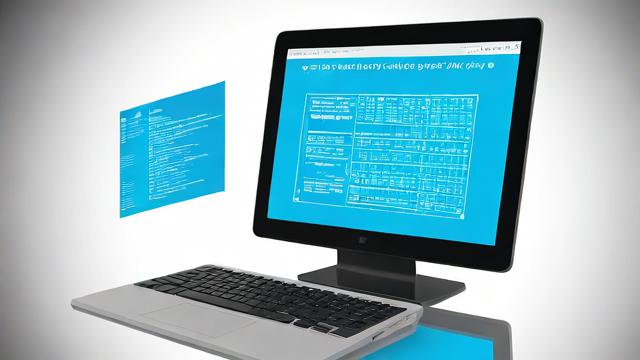如何设置电脑共享功能?
一、设置步骤
1、启用网络发现和文件打印机共享
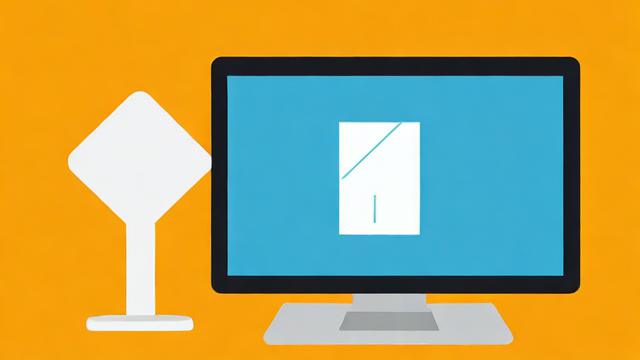
右键点击桌面右下角的网络图标,选择“打开网络和Internet设置”。
在打开的设置窗口中,点击“共享选项”。
选择“启用网络发现”,启用“文件和打印机共享”。
勾选“关闭密码保护共享”,点击“保存更改”。
2、设置共享文件夹
找到需要共享的文件夹,右键点击该文件夹,选择“属性”。
在属性窗口中,点击“共享”选项卡,然后点击“高级共享”按钮(如果需要更详细的设置)。
勾选“共享此文件夹”,并设置一个便于识别的共享名称。
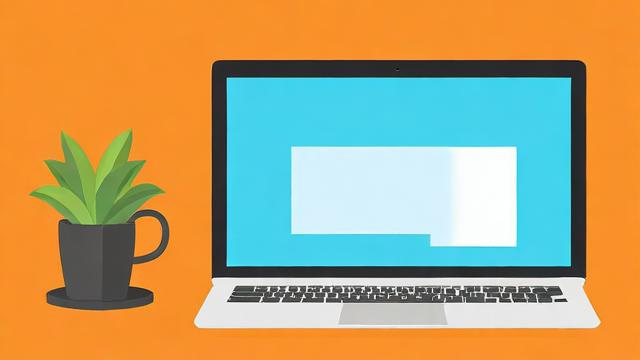
点击“权限”,设置访问权限(如“读取”或“完全控制”)。
确认设置并保存。
3、添加共享用户(可选)
在共享文件夹的属性窗口中,切换到“安全”标签。
点击“编辑”,添加“Everyone”用户,并根据需求设置“读取”或“写入”权限。
如果仅限特定用户访问,添加对应的用户账户。
4、检查和配置IP地址
打开“运行”(快捷键Win+R),输入cmd,回车。
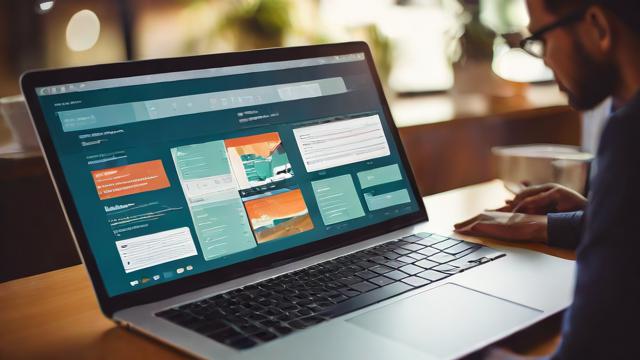
输入ipconfig,记录下显示的“IPv4地址”。
确保共享电脑和访问电脑在同一子网范围内(如同为192.168.1.x)。
二、访问共享文件夹
1、在其他电脑上,按Win+R打开运行窗口,输入“\\共享电脑的IP地址”(如“\\192.168.1.100”)。
2、或者在“此电脑”或“资源管理器”中,添加一个网络位置,输入共享电脑的IP地址和共享文件夹名称(格式为“\\IP地址\共享文件夹名称”)。
3、输入共享电脑的用户名和密码(如果需要),即可看到共享的文件夹。
三、相关问答FAQs
1、问:假设被访问的电脑更改登录密码怎么办?
答:重启电脑,然后再去访问,会提示重新输入新的凭证。
2、问:我不想跟别人共享了怎么办?
答:关闭步骤4高级共享设置里的所有选项。
作者:豆面本文地址:https://www.jerry.net.cn/jdzx/27700.html发布于 2025-02-05 14:24:20
文章转载或复制请以超链接形式并注明出处杰瑞科技发展有限公司